
1. ¿Cómo configurar un TP-Link como router paso a paso?
🔧💻
Configurar un TP-Link como router puede parecer complicado al principio, pero con los pasos correctos es una tarea sencilla. En este artículo, te mostraré paso a paso cómo configurar tu TP-Link como router y disfrutar de una conexión estable y rápida en tu hogar u oficina.
El primer paso es conectar tu TP-Link al módem de tu proveedor de servicios de Internet. Utiliza un cable Ethernet para conectar el puerto WAN del TP-Link al puerto Ethernet del módem. Asegúrate de que ambos dispositivos estén encendidos y espera unos segundos para establecer la conexión.
Una vez que la conexión entre el TP-Link y el módem esté establecida, es hora de configurar el router. Abre tu navegador web y escribe la dirección IP predeterminada del TP-Link en la barra de direcciones. Por lo general, esta dirección es «192.168.0.1» o «192.168.1.1». Presiona Enter y se abrirá la página de inicio de sesión del TP-Link.
Ingresa las credenciales de inicio de sesión predeterminadas del TP-Link. Si no las has cambiado, el nombre de usuario y la contraseña por defecto suelen ser «admin». Una vez que hayas iniciado sesión, aparecerá el panel de control del router.
En el panel de control, busca la opción de configuración WAN y selecciona «Tipo de conexión». Aquí podrás elegir el tipo de conexión a Internet que utilizas. Puedes seleccionar DHCP si tu proveedor de servicios de Internet te asigna automáticamente una dirección IP, o puedes elegir PPPoE si tu conexión requiere un nombre de usuario y contraseña.
Sigue estos pasos y estarás bien encaminado para configurar tu TP-Link como router. Recuerda guardar los cambios antes de cerrar el panel de control. ¡Listo! Ahora puedes disfrutar de una conexión estable y veloz con tu nuevo router TP-Link.
Espero que esta guía paso a paso te haya sido útil. ¡Pronto compartiremos más consejos y trucos para sacar el máximo provecho de tus dispositivos de red! ✨
2. Aprende a configurar un TP-Link como router en pocos minutos
🧑💻 En este artículo, te enseñaré paso a paso cómo configurar un TP-Link como router en tan solo unos minutos. Si tienes un TP-Link en casa y quieres aprovechar todas sus funciones y ventajas, ¡has llegado al lugar correcto!
🔧 Antes de comenzar, asegúrate de tener todos los recursos necesarios. Necesitarás tu TP-Link, un cable Ethernet y acceso a internet. Una vez que estés preparado, podrás seguir estos sencillos pasos para configurar tu TP-Link como router.
1️⃣ Conecta el cable Ethernet a tu TP-Link y a tu módem de internet. Esto establecerá una conexión entre el router y tu proveedor de servicios de internet.
2️⃣ Abre un navegador web en tu dispositivo y escribe la dirección IP predeterminada del TP-Link en la barra de direcciones. Por lo general, la dirección IP predeterminada es 192.168.0.1 o 192.168.1.1. Presiona Enter para acceder a la configuración del router.
3️⃣ Te pedirán un nombre de usuario y contraseña para ingresar. Consulta el manual de tu TP-Link para obtener esta información. Una vez que ingreses la información correcta, deberías acceder al panel de configuración del router.
4️⃣ Explora las diferentes opciones de configuración disponibles en el panel. Aquí podrás personalizar la configuración de red, establecer una contraseña segura para tu Wi-Fi y optimizar la velocidad de conexión, entre otras opciones.
5️⃣ Recuerda hacer clic en «Guardar» o «Aplicar cambios» después de realizar cualquier modificación en la configuración. Esto asegurará que los cambios se guarden correctamente y se apliquen en tu TP-Link.
6️⃣ ¡Listo! Has configurado tu TP-Link como router de manera exitosa. Ahora podrás disfrutar de una red segura y estable en tu hogar u oficina, aprovechando todas las funciones y beneficios que ofrece este dispositivo.
📡 Configurar un TP-Link como router es una tarea bastante sencilla que puedes realizar en pocos minutos. Solo necesitas seguir estos pasos básicos y tendrás tu red doméstica o empresarial lista para su uso. Recuerda mantener tu TP-Link actualizado y realizar periódicamente un mantenimiento para garantizar un rendimiento óptimo de tu red. ¡Ahora es momento de disfrutar de una conexión a internet rápida y confiable!
- 📺🔧 ¡Hey Google! Configurar mi dispositivo Panavox TV: Guía paso a paso 📱💡
- 📺💻 Guía Completa: Cómo Instalar Chromecast Mirascreen y Disfrutar de tus Contenidos Favoritos
- 📱✨ Guía completa para configurar APN en iPhone y disfrutar del internet de Digi Mobil
- 📺📱💻 Configurar Chromecast desde tu móvil: Guía paso a paso para disfrutar al máximo de tu dispositivo
- 📡💻📶 Guía de Configuración del Router de Telefónica: Paso a Paso para una Conexión Perfecta
3. Los mejores métodos para configurar tu TP-Link como router en solo 5 pasos
📡 Si estás buscando una forma fácil y rápida de configurar tu TP-Link como router, estás en el lugar correcto. En este artículo, te mostraremos los 3 mejores métodos para realizar esta configuración en tan solo 5 pasos. ¡Así podrás aprovechar al máximo tu dispositivo y tener una conexión de Internet estable y segura!
✅ Antes de comenzar, es importante tener en cuenta que debes tener acceso a tu TP-Link y contar con los datos necesarios, como el nombre de red (SSID) y la contraseña. Una vez que tengas todo listo, podrás empezar con el primer método de configuración.
🔌 Método 1: La forma más sencilla de configurar tu TP-Link como router es a través de la interfaz web. Para ello, simplemente abre tu navegador de preferencia e ingresa la dirección IP predeterminada de tu router en la barra de búsqueda. Una vez dentro, sigue los pasos indicados en la configuración guiada para establecer tu conexión a Internet.
⌨️ Método 2: Si prefieres utilizar el método de configuración manual, también es posible. En este caso, deberás acceder a la configuración avanzada de tu TP-Link. Entra en la interfaz web y busca la sección de configuración inalámbrica. Allí podrás establecer el nombre de red y la contraseña de tu router. No olvides guardar los cambios al finalizar.
📶 Método 3: Por último, puedes optar por utilizar la aplicación móvil gratuita que ofrece TP-Link para configurar tu dispositivo de forma rápida y sencilla. Solo necesitarás descargarla desde la tienda de aplicaciones correspondiente, seguir los pasos que te indica y conectar tu TP-Link al smartphone. En pocos minutos, tendrás tu router listo para proporcionarte una señal de Internet estable.
✍️ Con estos 3 métodos, configurar tu TP-Link como router se convertirá en una tarea fácil y rápida. Recuerda que contar con una conexión a Internet confiable es clave para disfrutar de todas las ventajas que ofrece la tecnología en la actualidad. No dudes en probar cada uno de estos métodos y elegir el que mejor se adapte a tus necesidades. ¡Ahora podrás aprovechar al máximo tu TP-Link y navegar sin problemas!
4. Configuración avanzada: convierte tu TP-Link en un potente router con estos consejos
💡 ¿Quieres sacarle el máximo rendimiento a tu router TP-Link? En este artículo te mostraremos algunos consejos y trucos para configurar tu dispositivo y convertirlo en un potente router. Si estás buscando mejorar la velocidad, la seguridad y la estabilidad de tu red, ¡sigue leyendo!
✨ La configuración avanzada de tu TP-Link te permitirá personalizar y optimizar el rendimiento de tu router. Aquí tienes algunos consejos que te ayudarán a sacar el máximo provecho de tu dispositivo:
1️⃣ Actualiza el firmware: Asegúrate de tener la versión más reciente del firmware de tu TP-Link. Los fabricantes suelen lanzar actualizaciones que corrigen errores, mejoran la compatibilidad y añaden nuevas características. Verifica regularmente si hay actualizaciones disponibles y mantén tu router al día.
2️⃣ Explora las opciones de configuración: Accede a la página de configuración de tu router a través de la dirección IP predeterminada (generalmente 192.168.0.1 o 192.168.1.1) y explora las diversas opciones disponibles. Aquí podrás ajustar parámetros como el tipo de conexión, las opciones de seguridad, los canales Wi-Fi y mucho más.
3️⃣ Optimiza la red Wi-Fi: Si experimentas problemas de velocidad o cobertura en tu red Wi-Fi, considera cambiar el canal de transmisión. Puedes utilizar aplicaciones de análisis de redes para encontrar el canal menos congestionado en tu área. Además, activa funciones como el QoS (Quality of Service) para priorizar ciertos dispositivos o servicios.
4️⃣ Fortalece la seguridad: Proteger tu red de intrusiones externas es crucial. Asegúrate de cambiar la contraseña del router y establecer una clave Wi-Fi segura. También puedes activar el filtrado MAC para permitir solo conexiones de dispositivos autorizados.
5️⃣ Habilita funcionalidades avanzadas: Tu router TP-Link puede ofrecerte muchas funciones adicionales, como control parental, cortafuegos, VPN, opciones de almacenamiento USB, entre otras. Dedica un tiempo a explorar estas características adicionales y activa las que te resulten útiles.
🚀 Con estos consejos, podrás llevar tu router TP-Link al siguiente nivel y disfrutar de un rendimiento óptimo en tu red doméstica. Recuerda siempre mantener tu dispositivo actualizado y realizar configuraciones personalizadas según tus necesidades. ¡No dudes en experimentar y descubrir todas las posibilidades que tu router TP-Link te ofrece!
5. Cómo solucionar los problemas más comunes al configurar un TP-Link como router
🔧 Configurar un TP-Link como router es una tarea común para aquellos que desean extender su red doméstica o mejorar su conexión a Internet. Sin embargo, en ocasiones pueden surgir problemas durante este proceso, que pueden frustrar a los usuarios menos experimentados.
📡 Uno de los problemas más comunes al configurar un TP-Link como router es la conexión a Internet intermitente. Esto puede ocurrir debido a una mala configuración de los parámetros de red o a problemas con el proveedor de servicios de Internet. Para solucionar este problema, es recomendable revisar y corregir la configuración de red, reiniciar el router y contactar al proveedor de servicios de Internet si el problema persiste.
🔒 Otro problema frecuente es la dificultad para acceder a la configuración del router. Esto puede suceder debido a un olvido de la contraseña o al uso de una dirección IP incorrecta. Para solucionarlo, es importante restablecer el router a su configuración de fábrica y utilizar la dirección IP correcta para acceder a la interfaz de administración.
🌐 Es posible también que se presenten problemas al configurar la red inalámbrica del TP-Link. En muchos casos, esto se debe a una configuración incorrecta del nombre de la red (SSID) o de la contraseña de Wi-Fi. Para resolver este inconveniente, se recomienda revisar y ajustar la configuración del nombre de red y la contraseña de Wi-Fi en la interfaz de administración del router.
🛠️ Por último, otro problema común es la falta de conexión entre dispositivos conectados a la red Wi-Fi del TP-Link. Esto puede ocurrir si se ha activado la función de aislamiento de cliente o si hay interferencia con otros dispositivos electrónicos. Para solucionar este inconveniente, se puede desactivar la función de aislamiento de cliente y asegurarse de que no haya dispositivos electrónicos cercanos que puedan causar interferencia.
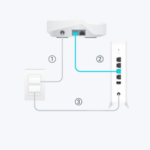 🔧💻 Guía completa para configurar el TP-Link Deco M5: ¡la solución perfecta para mejorar tu red!
🔧💻 Guía completa para configurar el TP-Link Deco M5: ¡la solución perfecta para mejorar tu red!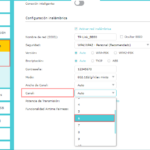 📲💡 Guía definitiva para configurar TP-Link desde el móvil: ¡Ahorra tiempo y disfruta de una conexión perfecta!
📲💡 Guía definitiva para configurar TP-Link desde el móvil: ¡Ahorra tiempo y disfruta de una conexión perfecta! 👉📶 ¡Configurar el TP-Link Extender RE200 nunca fue tan fácil! Guía paso a paso 🚀
👉📶 ¡Configurar el TP-Link Extender RE200 nunca fue tan fácil! Guía paso a paso 🚀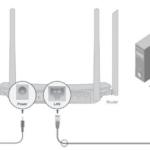 🔧📶 Aprende cómo configurar el TP-Link Ethernet en minutos! Guía paso a paso 🚀
🔧📶 Aprende cómo configurar el TP-Link Ethernet en minutos! Guía paso a paso 🚀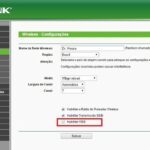 📶🔧 Configurar Wi-Fi TP-Link: ¡Aprende cómo hacerlo fácilmente!
📶🔧 Configurar Wi-Fi TP-Link: ¡Aprende cómo hacerlo fácilmente! 🔧📶 ¡Configurar repetidor TP Link en Vivo Fibra! Guía paso a paso 🚀
🔧📶 ¡Configurar repetidor TP Link en Vivo Fibra! Guía paso a paso 🚀 🔧💻 Cómo configurar tu router TP-Link con una IP estática: Guía completa
🔧💻 Cómo configurar tu router TP-Link con una IP estática: Guía completa 🔗🔧 Guía completa para configurar el repetidor TP-Link: ¡Aumenta tu señal WiFi fácilmente!
🔗🔧 Guía completa para configurar el repetidor TP-Link: ¡Aumenta tu señal WiFi fácilmente! 🔧💡 Guía Completa para Configurar el Load Balance TP-Link ER605: Aumenta la Estabilidad de tu Conexión con este Tutorial Paso a Paso
🔧💡 Guía Completa para Configurar el Load Balance TP-Link ER605: Aumenta la Estabilidad de tu Conexión con este Tutorial Paso a Paso